L’ organigramme est un moyen efficace de visualiser la hiérarchie des employés d’une organisation. Si vous souhaitez créer un organigramme dans Google Docs, il n’y a pas d’option native pour cela. Cependant, vous pouvez essayer un astuce afin d’en créer.
Comme il n’y a pas de moyen direct de créer un organigramme dans Google Docs, vous devrez utiliser Google Sheets. Créez une feuille Google et importez-la dans Google Docs.
Comment créer un organigramme dans Google Docs
Voici les étapes à suivre pour créer un organigramme dans Google Docs :
Tout d’abord, ouvrez Google Sheets, puis vous devez créer une feuille Google avec deux colonnes : Noms des employés et responsables ou gestionnaires.
N’oubliez pas que tous les noms que vous avez ajoutés dans la colonne 2 (Gestionnaires) doivent être présents dans la colonne 1 (Salariés). Vous pouvez voir l’image ci-dessous pour avoir une idée de la structure de la feuille.
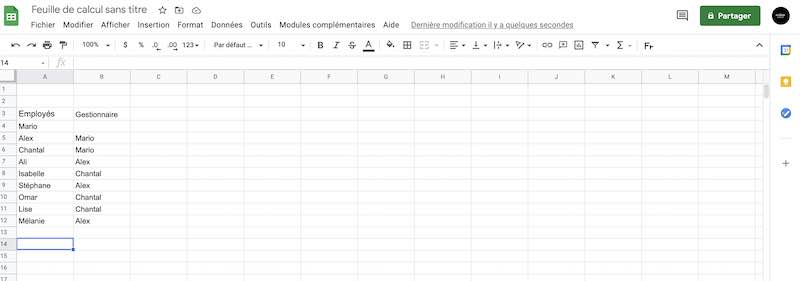
Ensuite, sélectionnez toutes les cellules du nom du premier employé de la colonne 1 au nom de famille de la colonne 2.
Maintenant, allez dans le menu Insérer, puis cliquez sur l’option Graphique.
À lire aussi : Comment connecter Google Sheets à Microsoft Excel
Dans l’option Éditeur de graphique, ouvrez le menu déroulant Type de graphique, puis sélectionnez Autres -> Organigramme. Cela créera un organigramme pour les données sélectionnées dans vos Google Sheets.
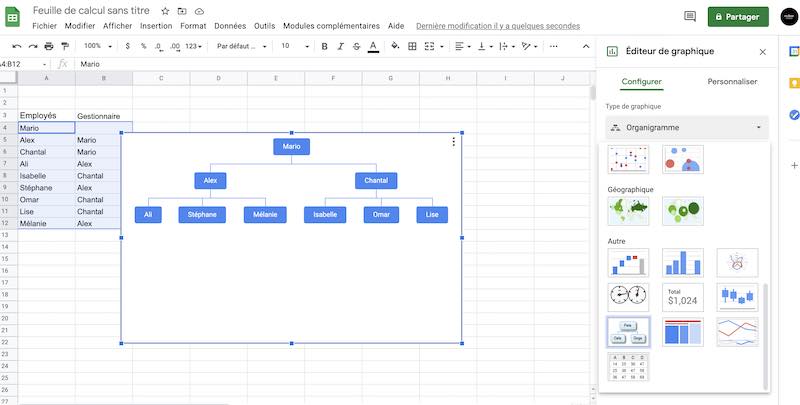
Ensuite, accédez à Google Docs et créez ou ouvrez votre document dans lequel vous souhaitez ajouter un organigramme.
Allez dans le menu Insérer et appuyez sur l’option Graphique -> À partir de feuilles
Choisissez la feuille Google que vous avez composée et cliquez sur l’option Sélectionner.
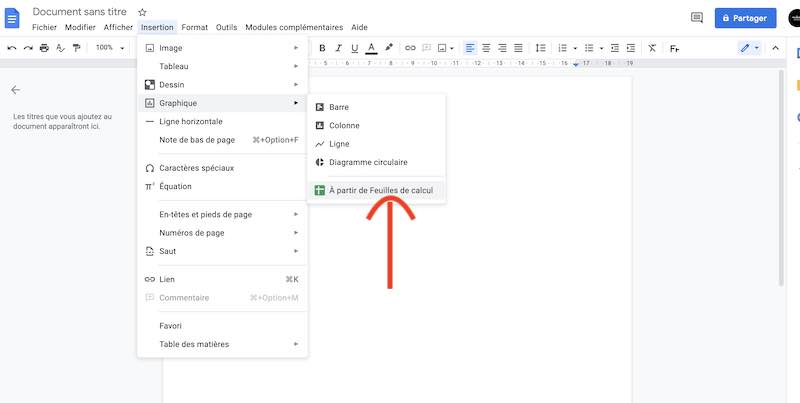
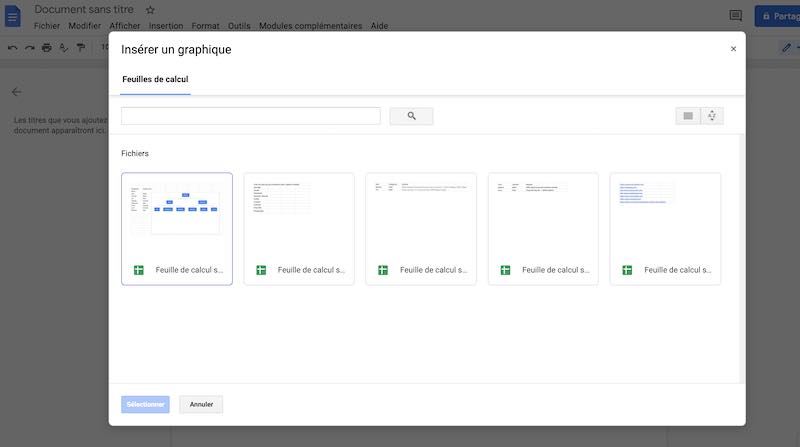
Cliquez sur l’organigramme que vous souhaitez ajouter à partir de la feuille Google sélectionnée, puis appuyez sur l’option Importer. Si vous le souhaitez, vous pouvez également lier le graphique à la feuille de calcul.
Dès que vous cliquez sur le bouton Importer, l’organigramme sera ajouté à votre Google Docs. Vous pouvez le placer n’importe où dans le document.
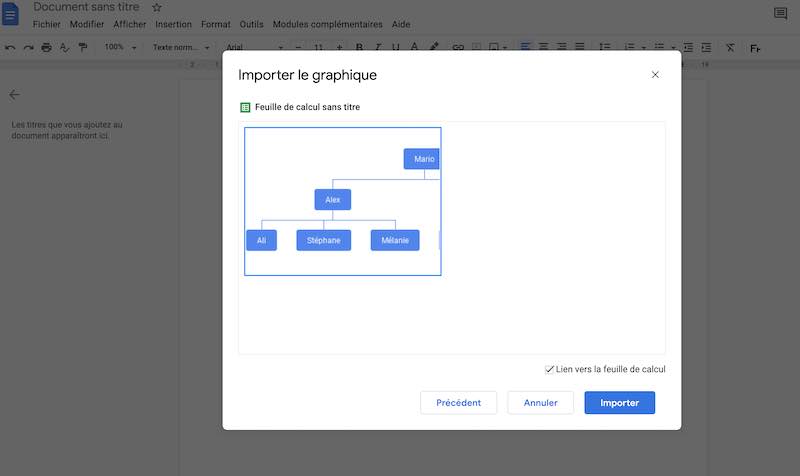
Google Docs est l’un des meilleurs services cloud pour créer des documents qui possède de nombreuses fonctionnalités cachées.
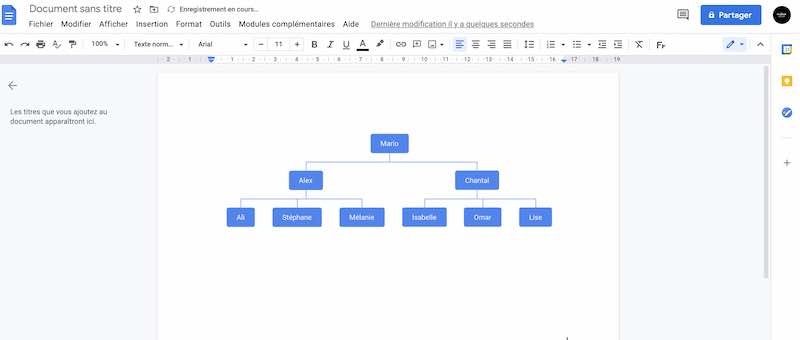
Dans cet article, j’ai partagé des astuces pour créer des organigrammes dans Google Sheets, puis les ajouter à vos Google Docs sans installer de plugin externe.